Google タグマネージャー(GTM)を利用して Google 広告のコンバージョン設定を行う手順は以下の通りです。
-
Google 広告でコンバージョンアクションを作成:
a. Google 広告(https://ads.google.com/)にログインし、アカウントを選択します。 b. 画面上部のツールアイコンをクリックし、「測定」>「コンバージョン」を選択します。 c. 「+コンバージョン」をクリックし、新しいコンバージョンアクションを設定します。 d. 設定が完了したら、「タグの設定」画面で「Google タグマネージャー」を選択します。これにより、コンバージョンIDとコンバージョンラベルが表示されます。これらの値は、後で GTM でタグを設定する際に使用します。
-
Google タグマネージャーで Google 広告のコンバージョンタグを設定:
a. Google タグマネージャー(https://tagmanager.google.com/)にログインし、適切なアカウントとコンテナを選択します。 b. 「タグ」タブをクリックし、「新規」ボタンをクリックして新しいタグを作成します。 c. タグの設定で、「タグの種類」を選択し、「Google 広告のコンバージョン トラッキング」を選択します。 d. 「コンバージョンID」と「コンバージョンラベル」に、Google 広告で取得したコンバージョンIDとコンバージョンラベルを入力します。 e. トリガーを設定します。トリガーは、コンバージョンが発生するタイミング(例:注文完了ページの表示)を指定します。「トリガリング」セクションで「+」をクリックし、適切なトリガーを選択または新規作成します。 f. すべての設定が完了したら、「保存」ボタンをクリックします。
-
変更を公開:
最後に、Google タグマネージャーで行った変更を公開して、設定が適用されるようにします。コンテナ画面の右上にある「送信」ボタンをクリックし、送信画面で「公開」をクリックして変更を適用します。
これらの手順に従って、Google タグマネージャー経由で Google 広告のコンバージョン設定を行うことができます。設定が完了したら、コンバージョンが正しくトラッキングされているかを確認することが重要です。Google 広告のコンバージョンレポートを確認し、予想されるコンバージョン数が表示されているかどうかをチェックしてください。
問題が発生した場合は、Google タグマネージャーの「プレビューモード」を使用して、タグが正しくトリガーされているかどうかを確認できます。プレビューモードを使用すると、リアルタイムでタグの動作を確認し、問題を特定して修正することができます。
これらの設定を行うことで、新しい広告を出稿する際にコンバージョンを追跡し、広告のパフォーマンスを評価できるようになります。適切なデータが得られたら、広告戦略を最適化して、より効果的な結果を得ることができます。